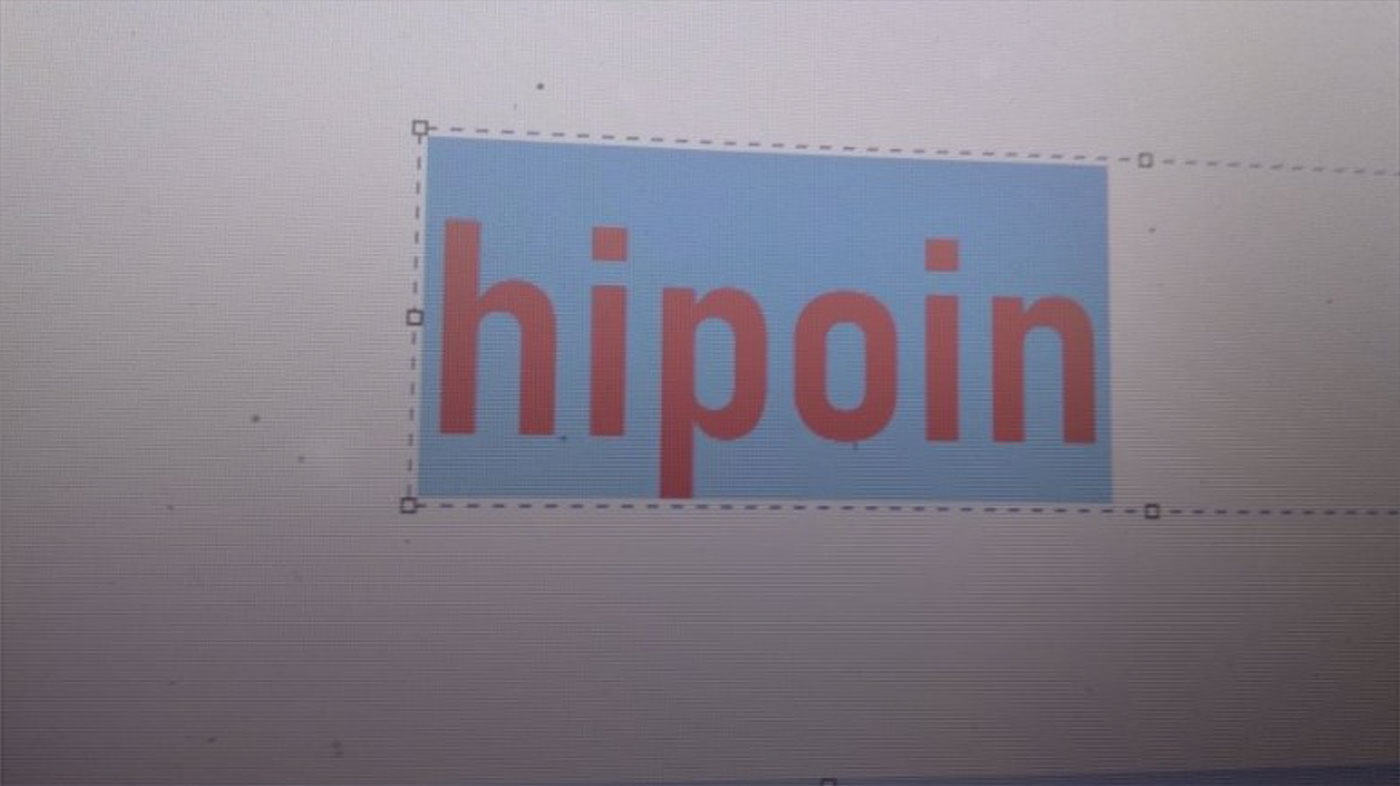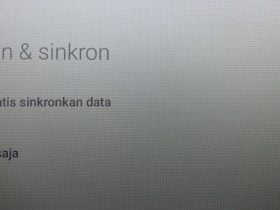HiPoin.com – Microsoft Paint atau yang sering disebut Paint merupakan aplikasi editing sederhana yang bisa kamu gunakan. Ingin menambah tulisan dengan berbagai warna? kamu bisa mencobanya karena kamu bisa mengubah warna teks di aplikasi Paint.
Aplikasi Paint memang sangat sederhana, saking sederhananya bagi sebagian orang mengoperasikan Paint cukup sulit. Seperti menghapus, mengganti, atau memindahkan posisi teks yang sudah kamu tambahkan sebelumnya. Selain digunakan untuk mengedit, Paint juga bisa digunakan untuk menggambar.
Sudah banyak orang yang membuat gambar bagus hanya dengan aplikasi Paint saja, tanpa aplikasi dengan fitur lengkap seperti CorelDraw. Mengganti warna tulisan di Paint perlu kamu lakukan supaya warna tulisan sesuai dengan gambar atau foto yang ingin kamu tambahkan teks.
Karena jika warna teks dan latar belakang objek tidak sesuai tulisan akan sulit dibaca bahkan menjadi tidak terlihat. Umumnya warna yang sering digunakan untuk teks yaitu warna hitam dan putih, akan tetapi kamu bisa mengubah warna tersebut tergantung latar belakang objek.
Penasaran? saya kali ini akan membahas mengenai cara mengatur warna font di Paint. Misalnya kamu penasaran dan ingin tau kamu bisa baca artikel ini sampai selesai. Untuk tutorial lainnya seperti mengubah warna pensil di Paint atau menghapus objek di Paint menggunakan penghapus akan saya bahas lain waktu.
Ingin merubah posisi gambar atau foto dari kiri ke kanan atau sebaliknya? kamu bisa baca artikel tentang cara mirror foto supaya foto terbalik seperti di cermin. Dengan mirror kamu bisa mengubah posisi pandangan objek yang ada di foto atau gambar.
Cara Mengubah Warna Teks di Aplikasi Paint Menjadi Warna Lain
Langkah ke-1: Kamu buka aplikasi Microsoft Paint lalu ketik teks yang kamu inginkan
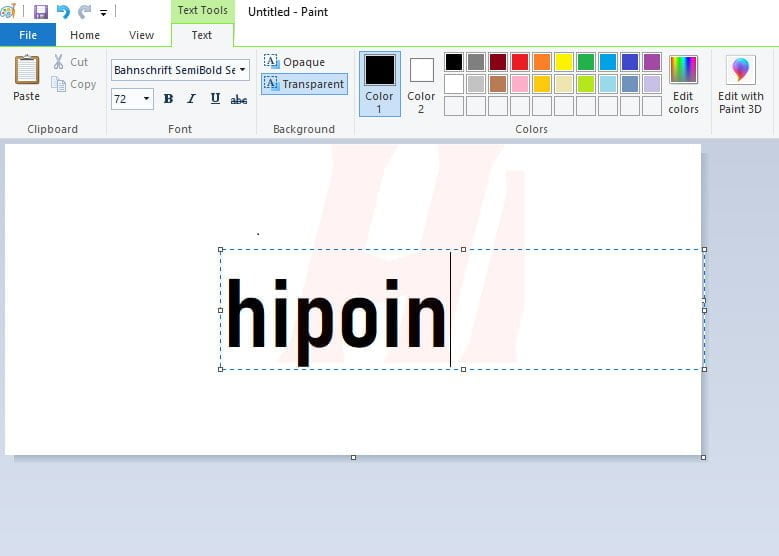
Langkah ke-2: Kemudian kamu seleksi teks atau tulisan tadi
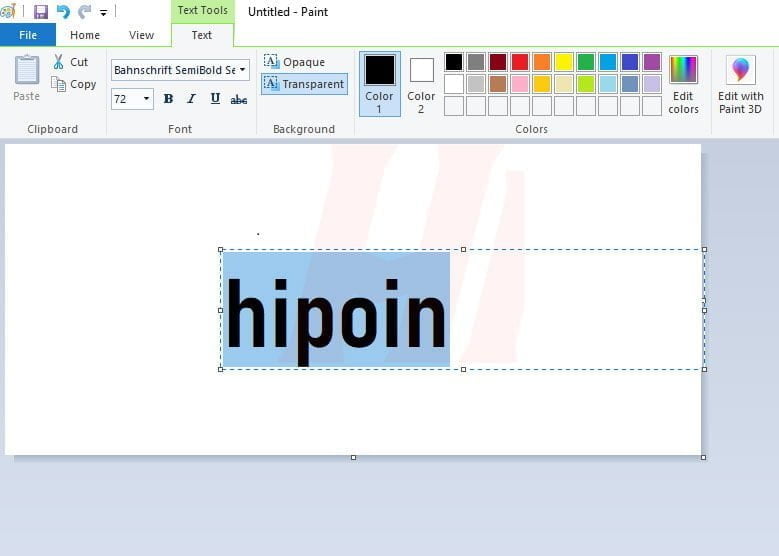
Langkah ke-3: Selanjutnya kamu ubah warna di Foreground Color bukan di Background Color
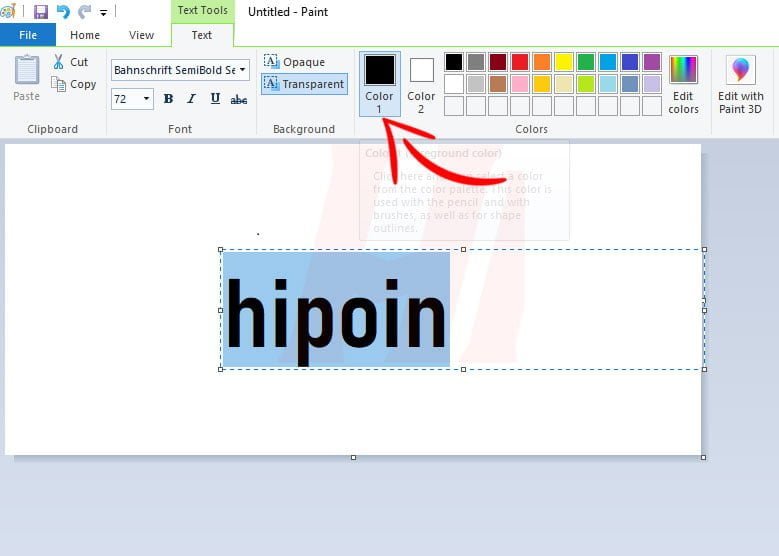
Langkah ke-4: Warna teks di aplikasi Paint berhasil kamu ubah
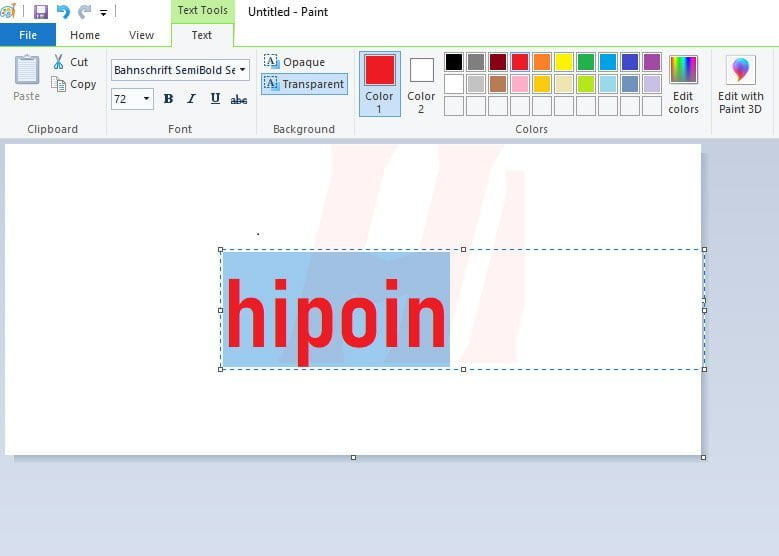
Setelah foreground color kamu tentukan warnanya, teks yang kamu ketik seterusnya akan mengikuti warna yang sudah kamu tentukan. Artinya mengubah warna teks di aplikasi Paint bisa kamu lakukan sekali karena warna tidak akan berubah sendiri.
Saya simpulkan untuk mengganti warna tulisan di Paint kamu bisa mengubahnya di foreground color. Sedangkan untuk mengubah warna latar belakang atau lembar kerja kamu bisa mengubahnya di background color.
Sebelum saya akhiri kamu perlu tau kode warna biru, biru tua, dan merah. Kode warna tersebut bisa kamu gunakan untuk mengubah latar belakang foto supaya lebih tepat. Karena terkadang warna merah yang dihasilkan atau warna biru yang dihasilkan sedikit berbeda